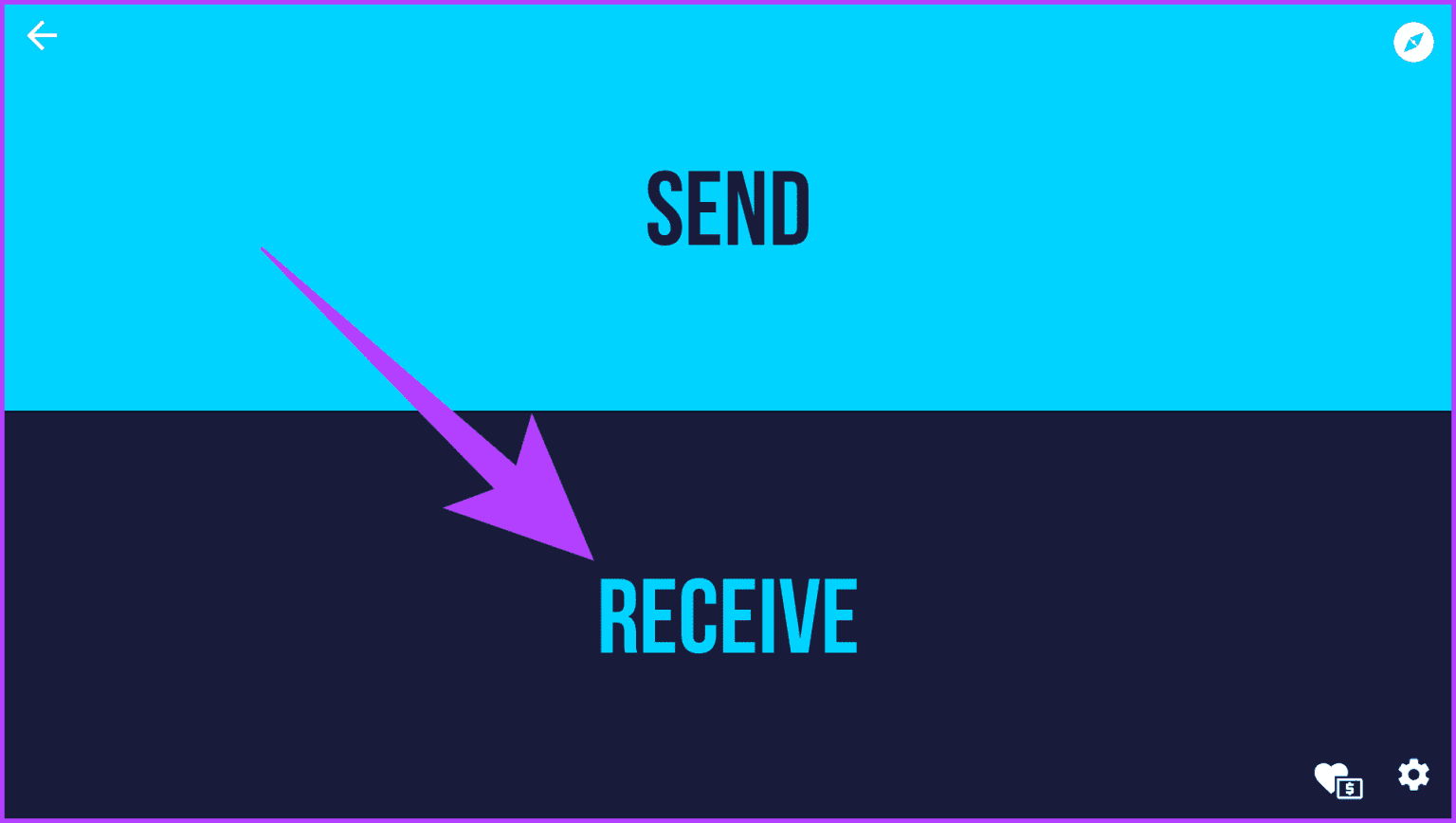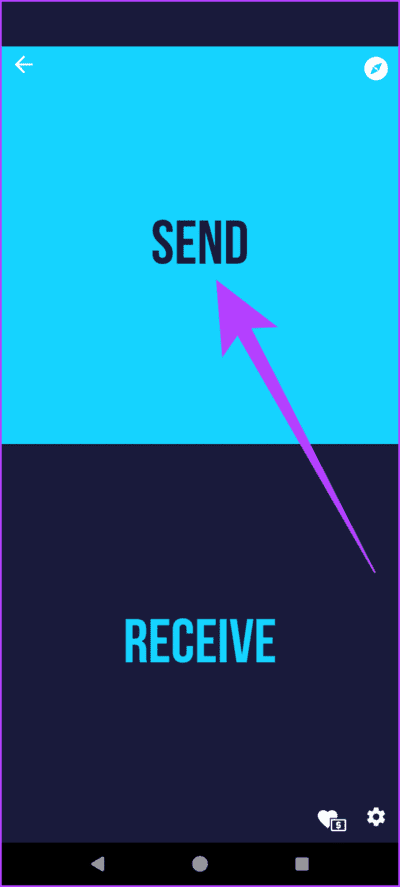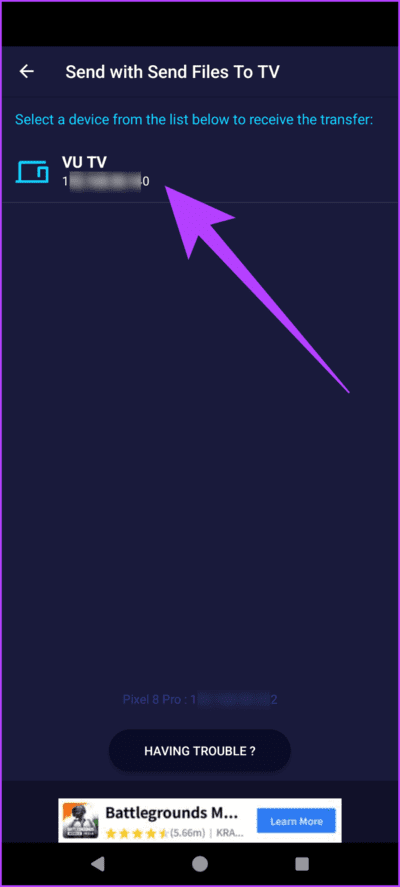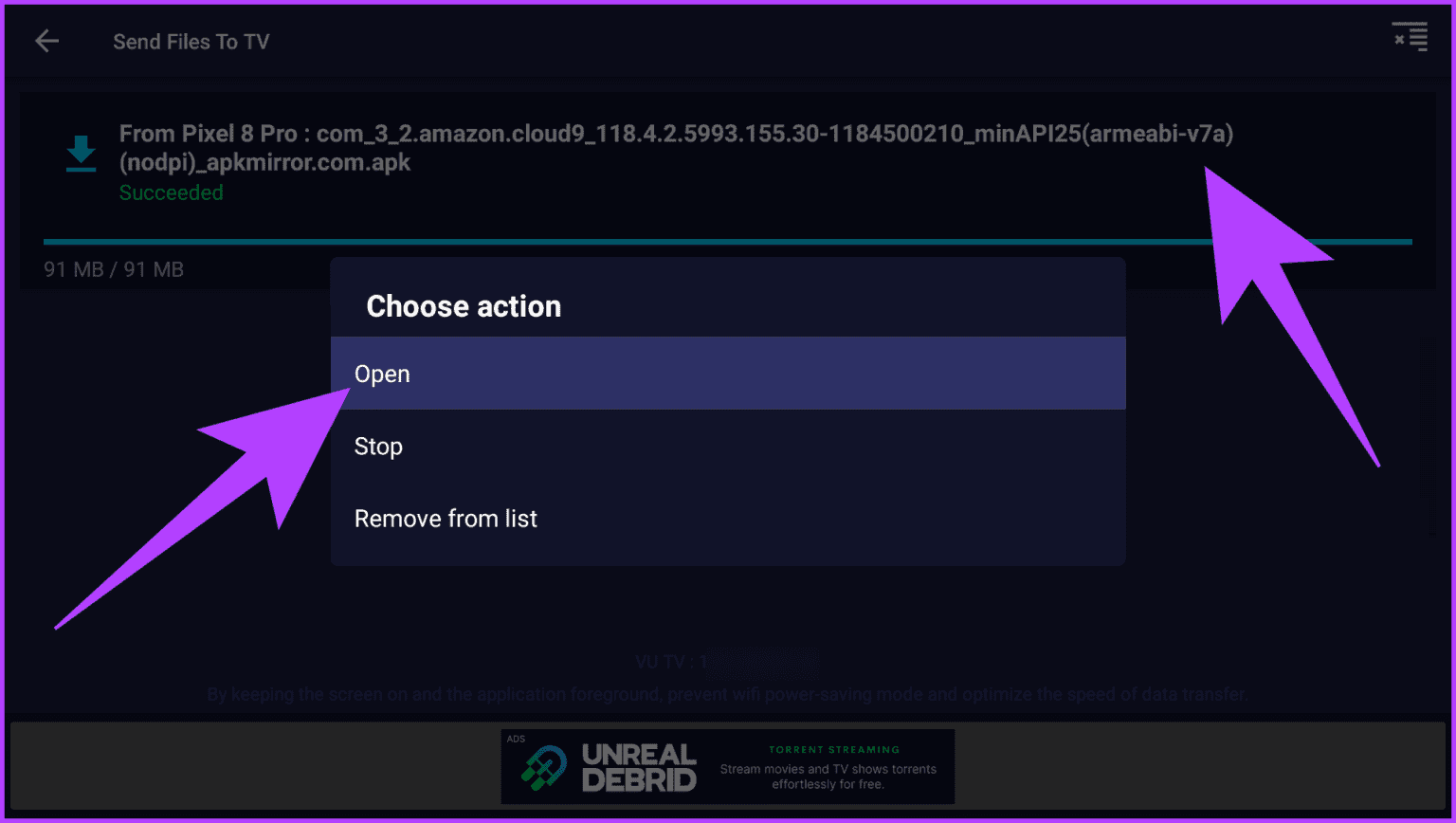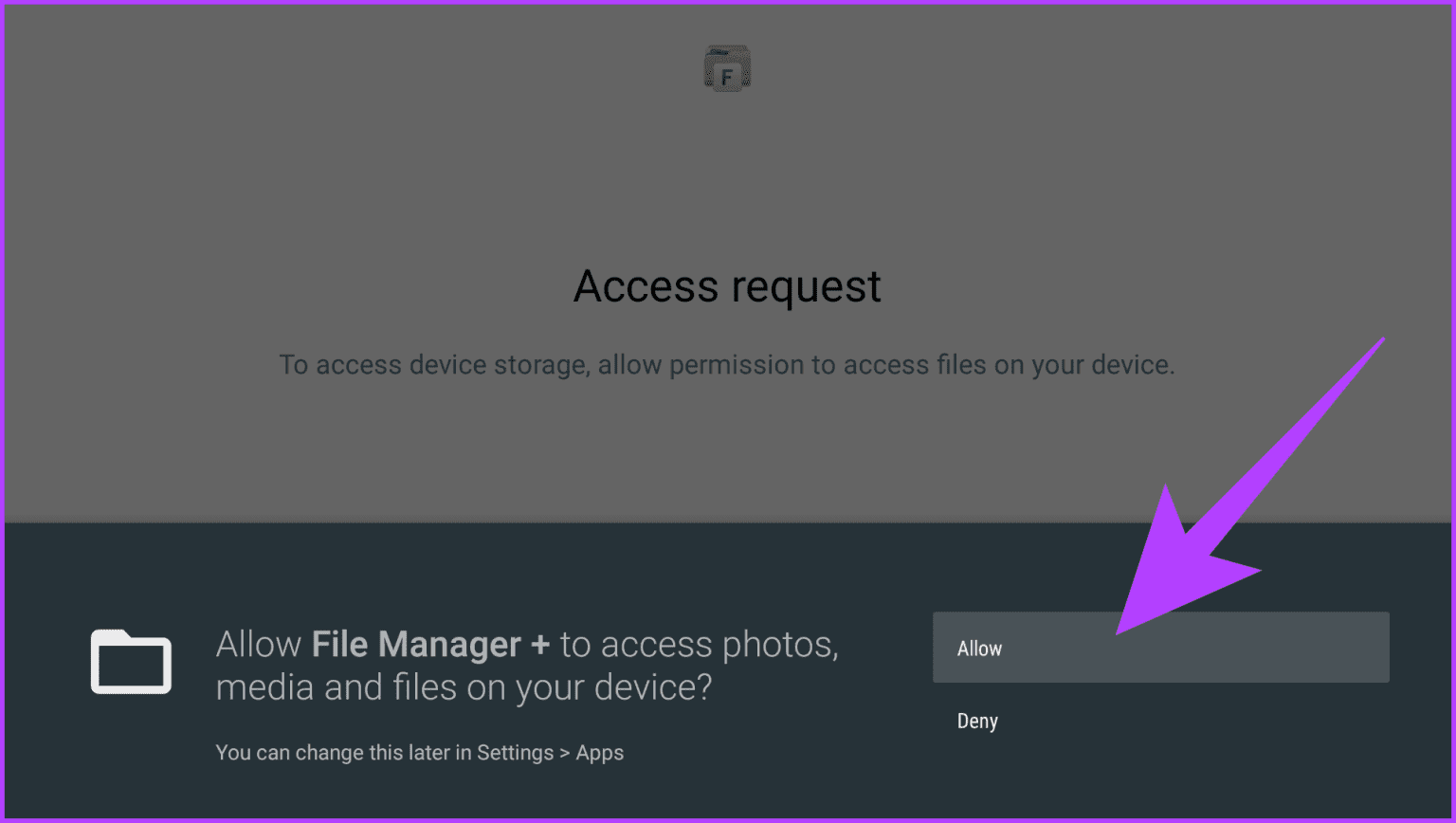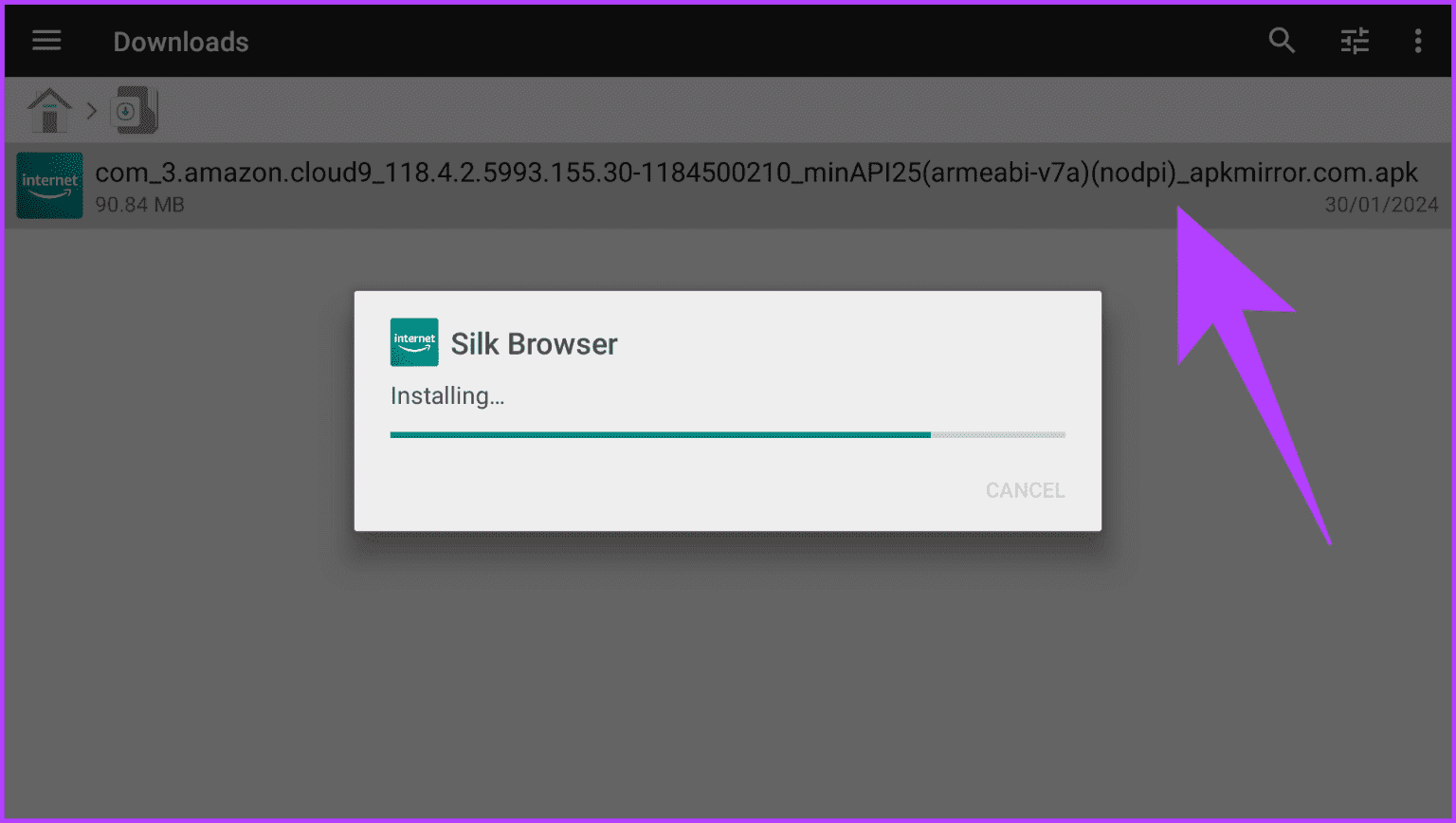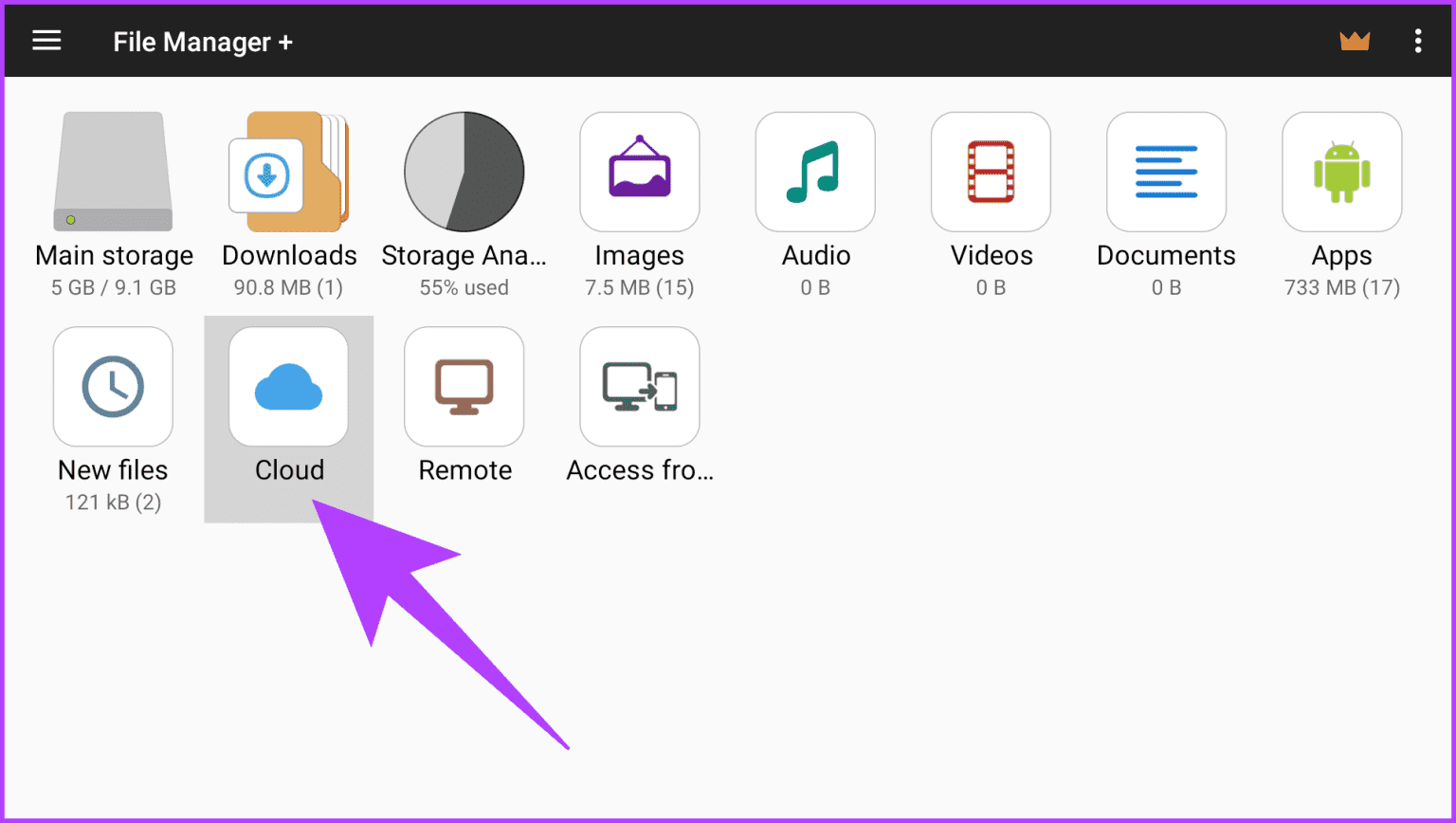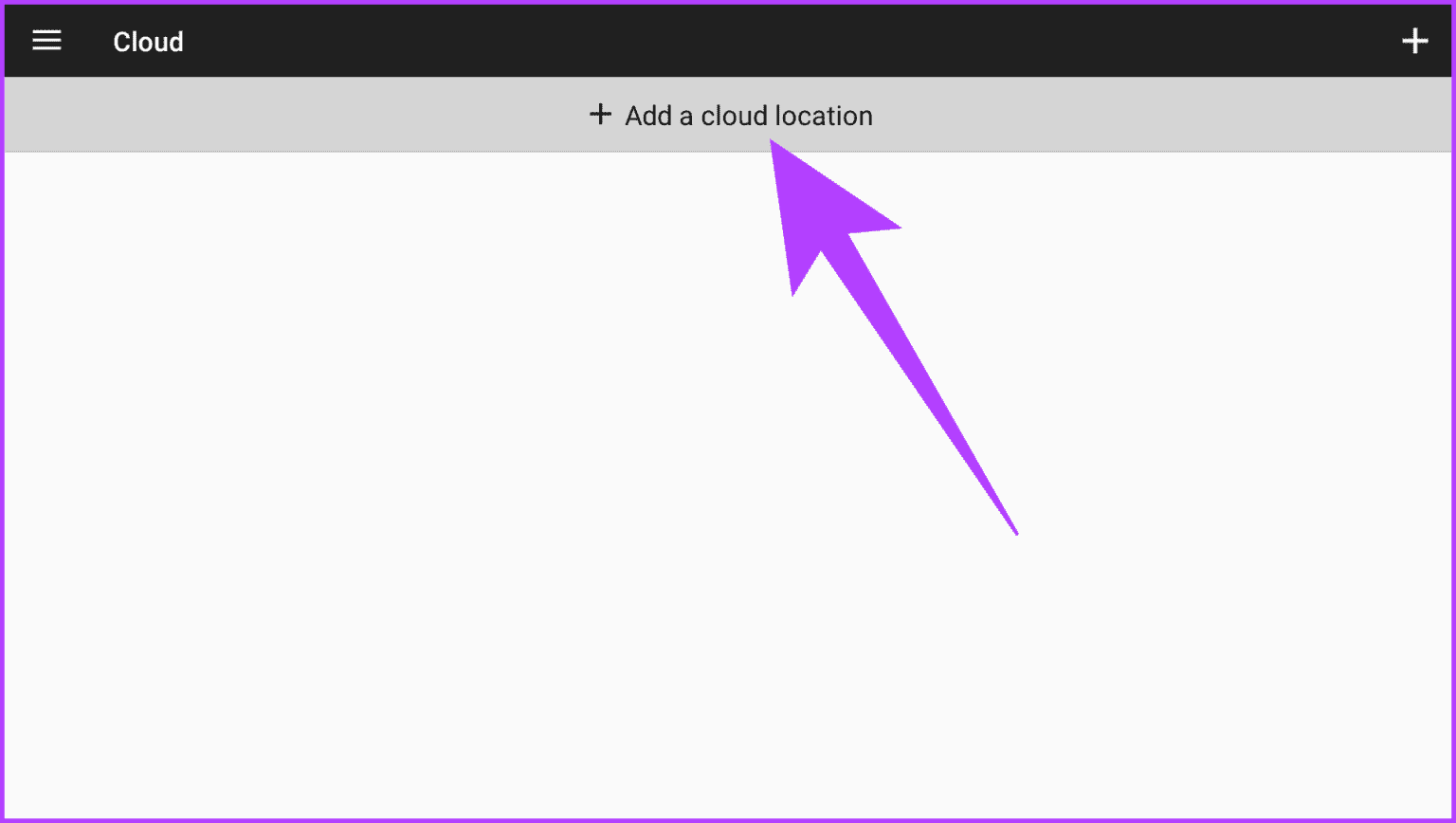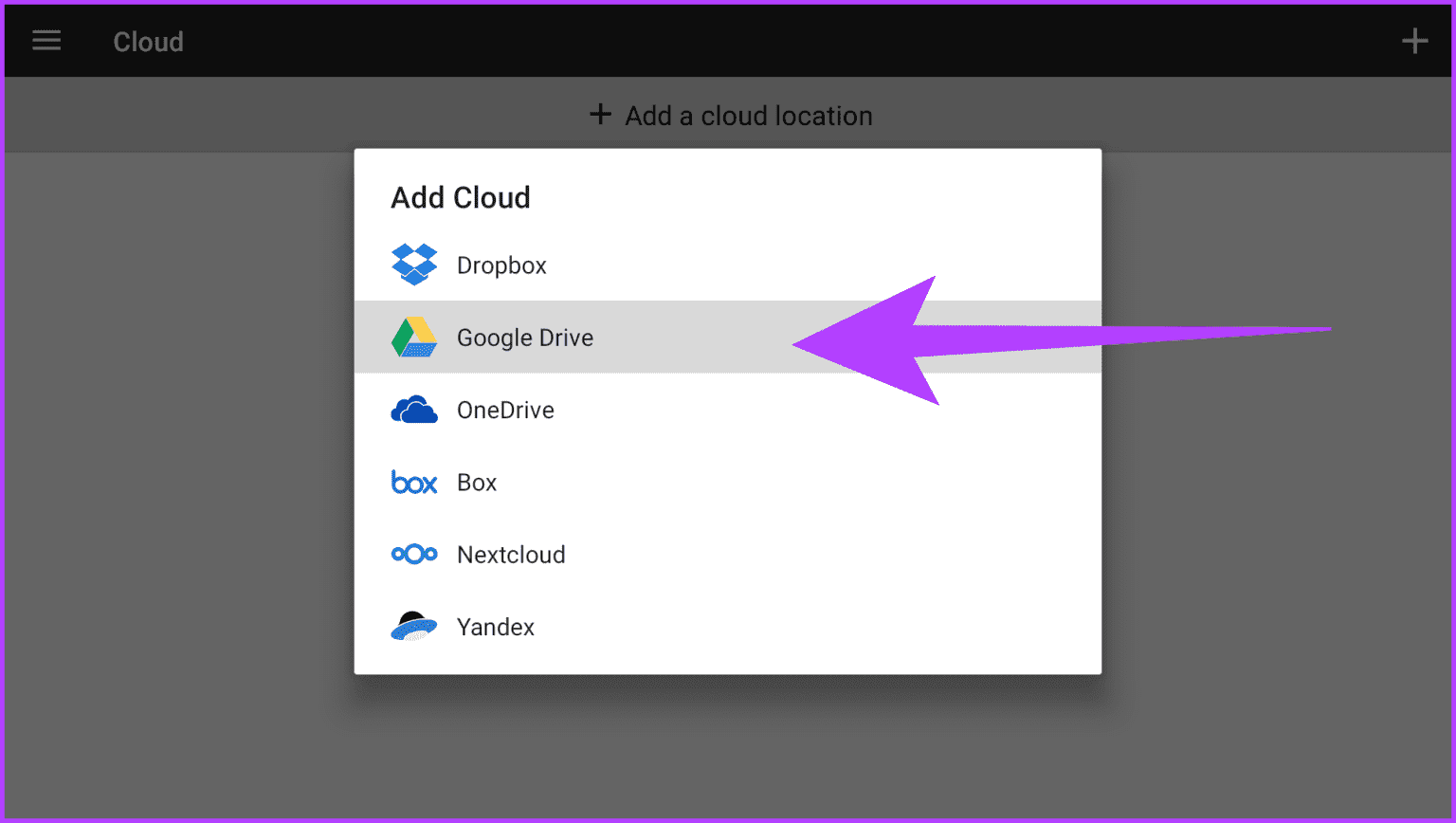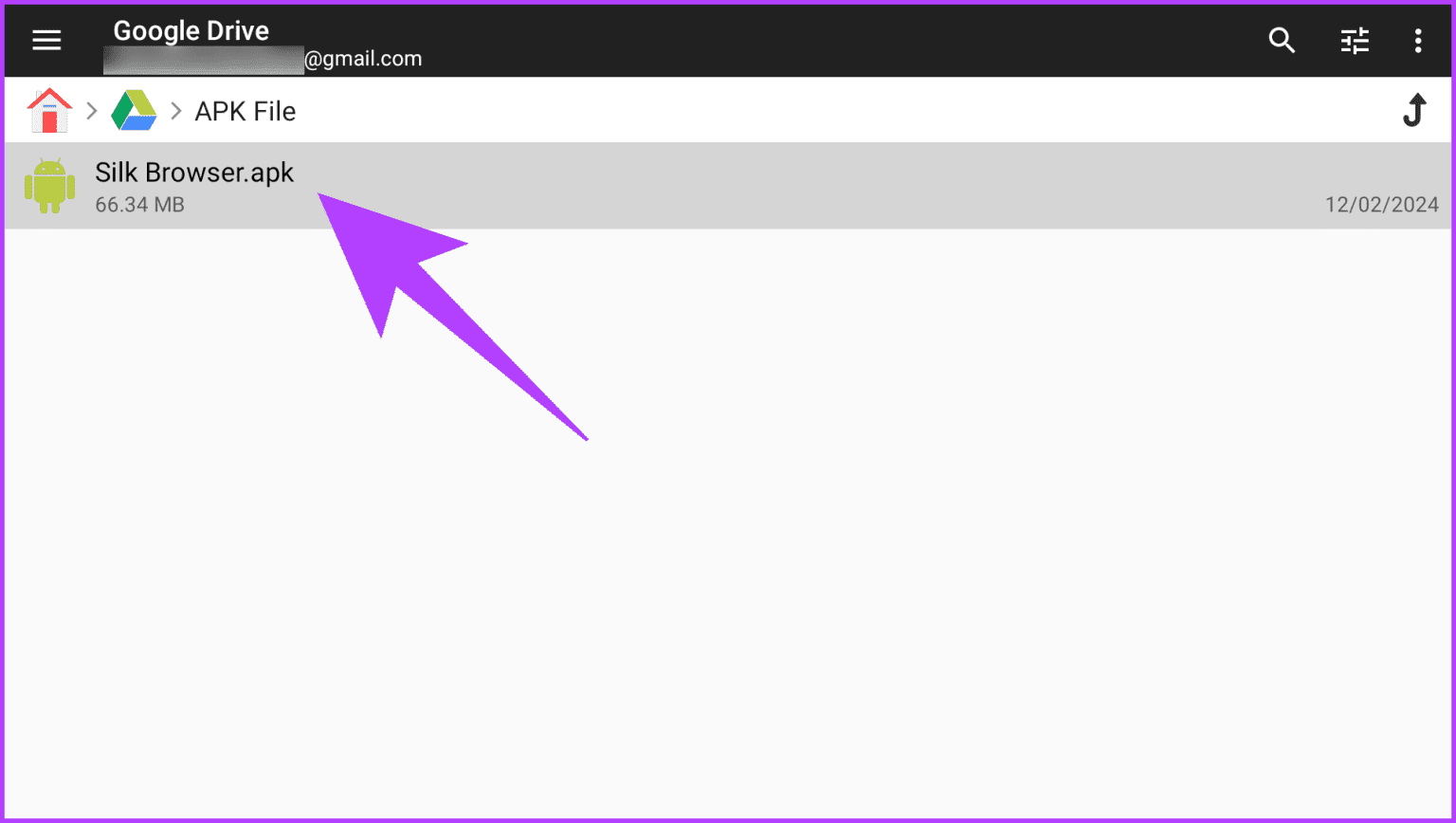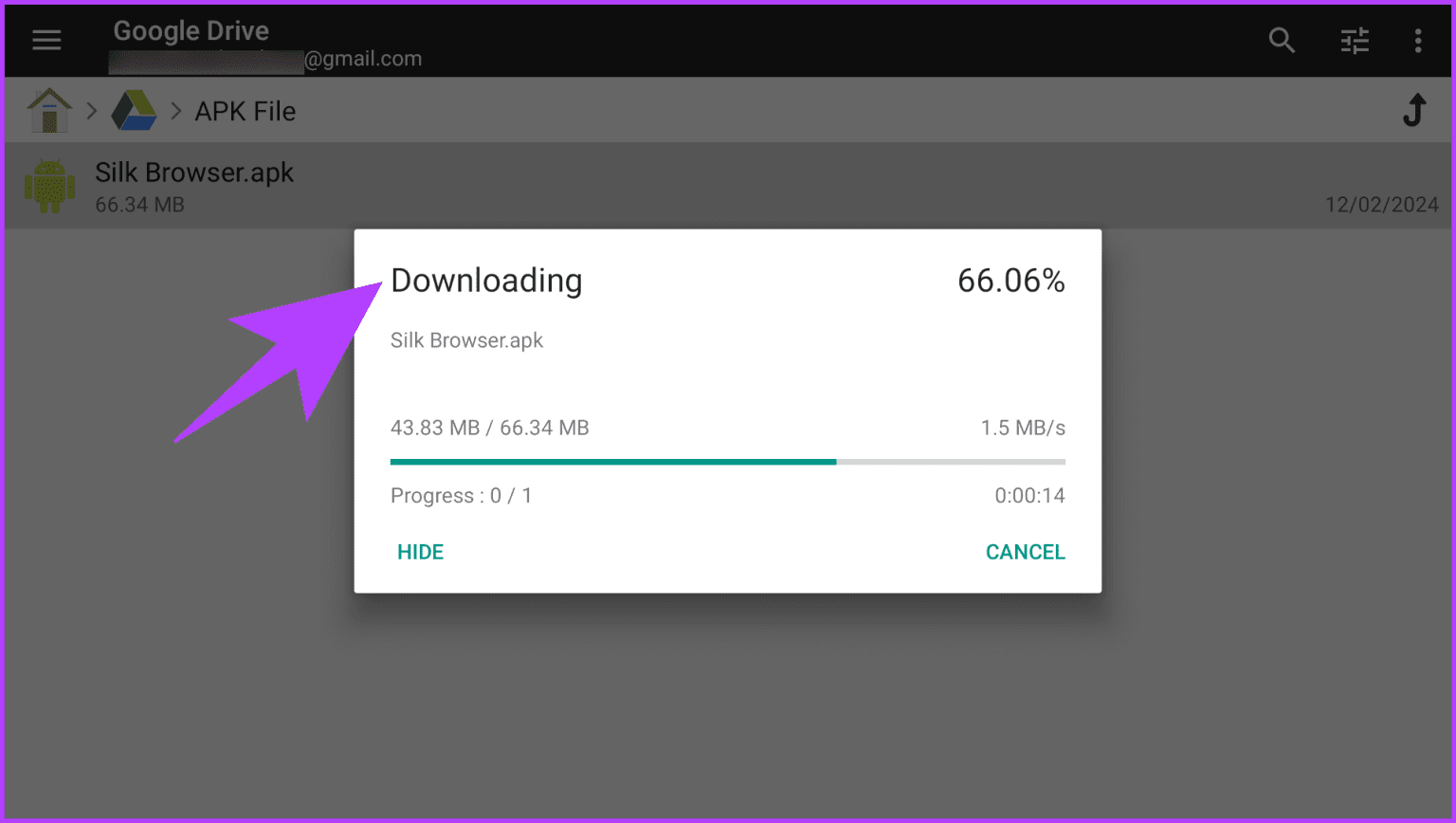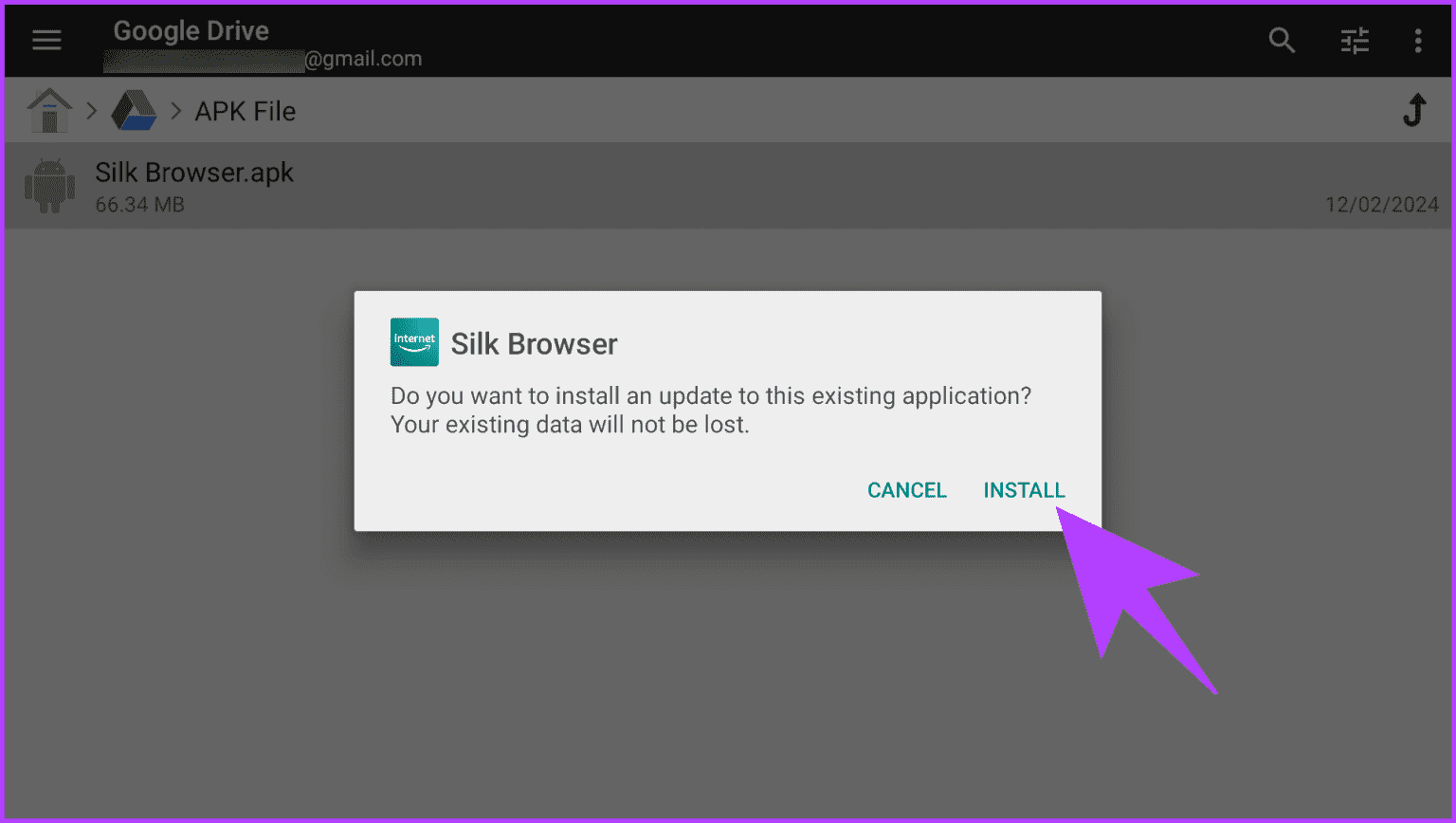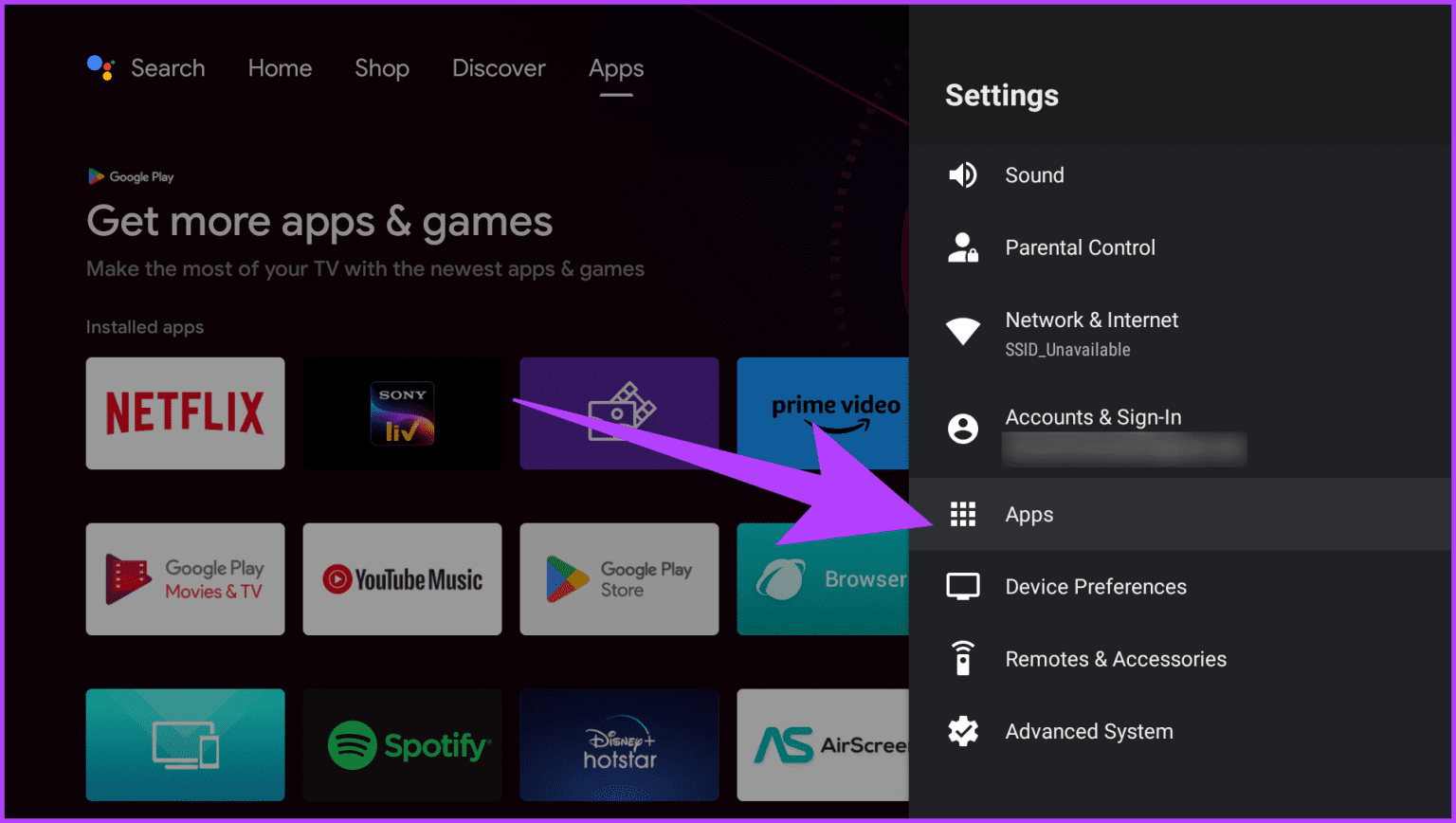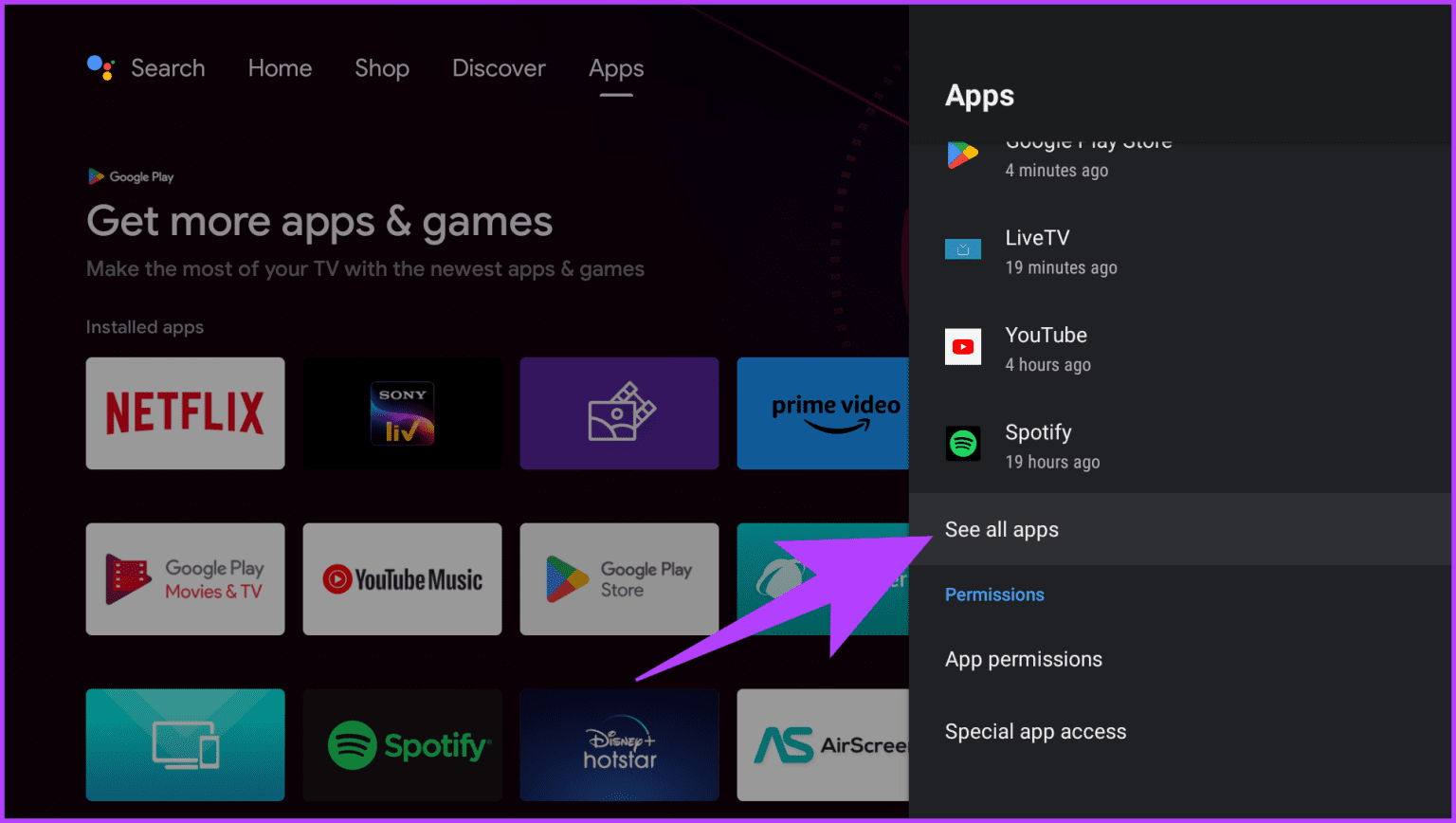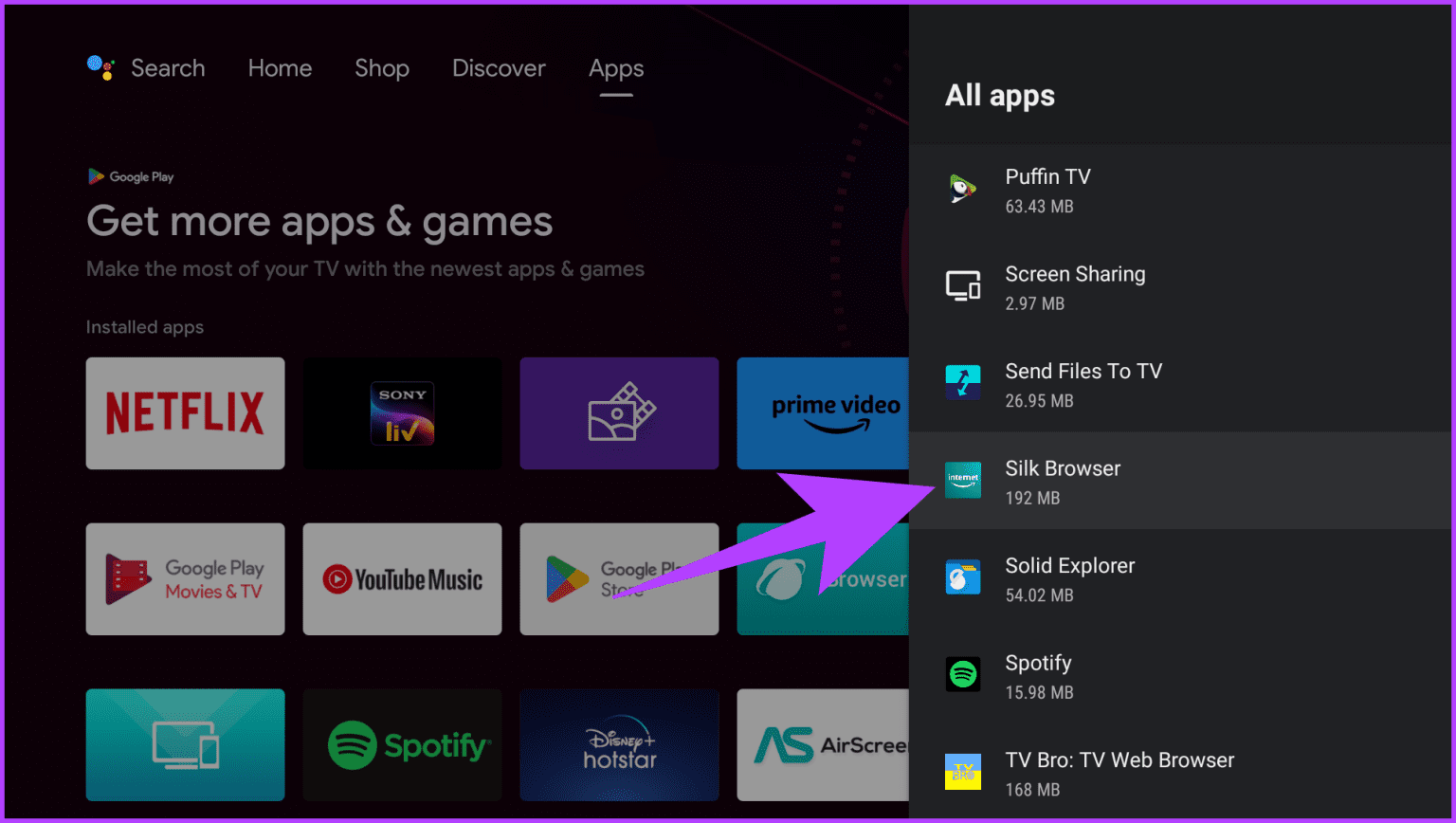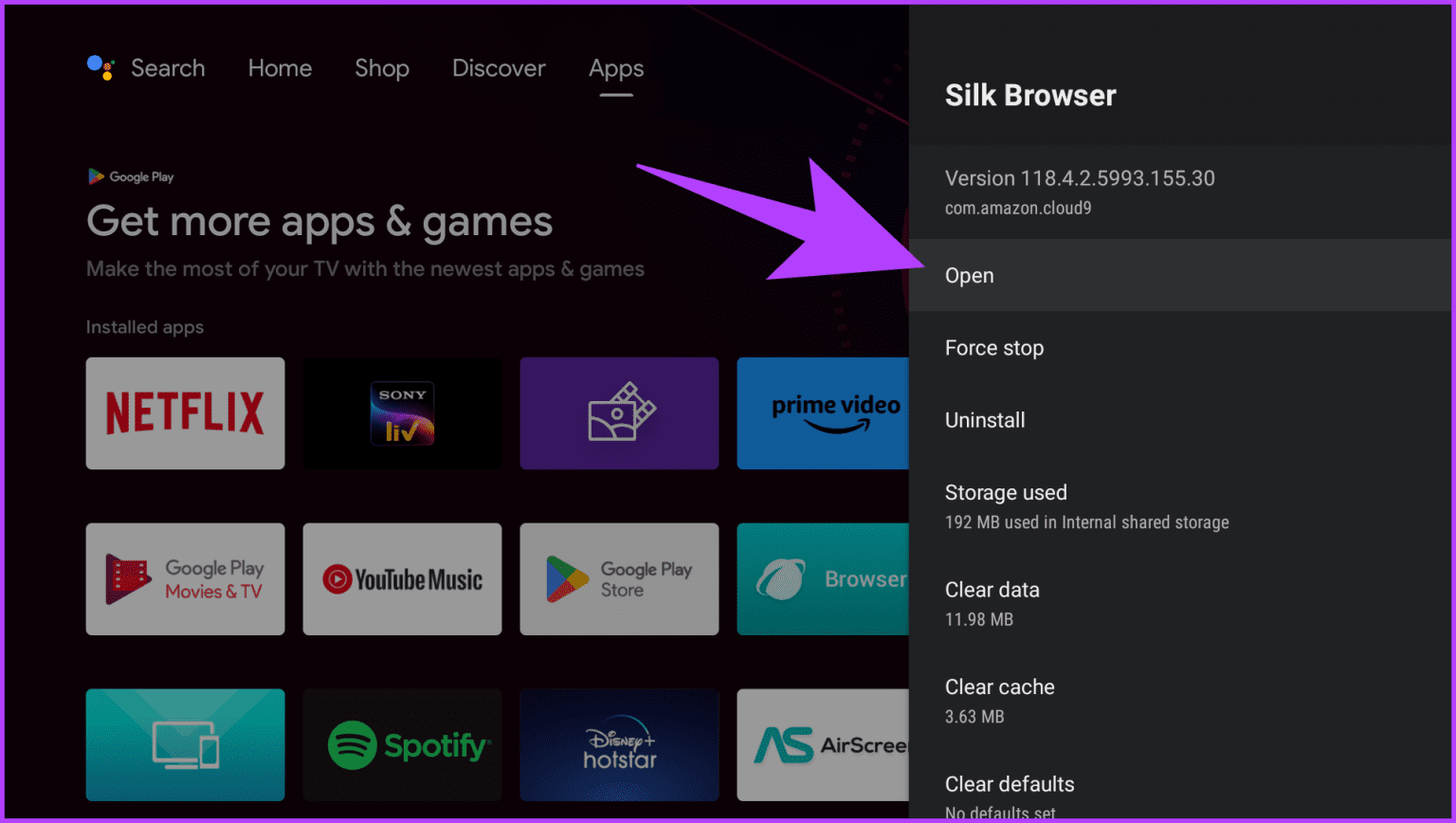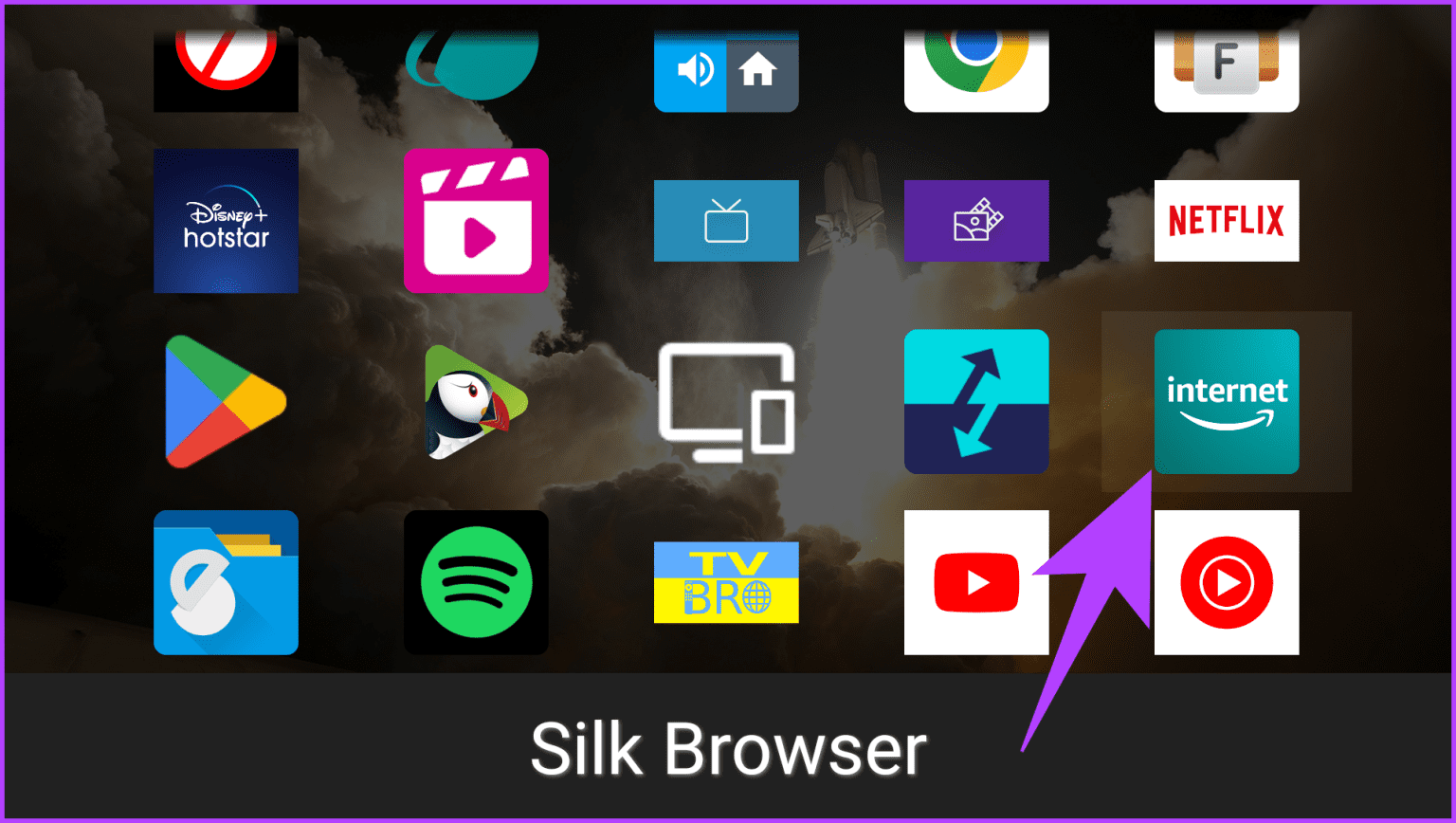كيفية التحميل الجانبي للتطبيقات (APKs) على Google TV أو Android TV
هل سبق لك أن كنت ترغب في الحصول على تطبيق على Google TV الخاص بك ولكنك وجدته مفقودًا من متجر Play؟ حسنا، لا تقلق! دعنا نقدم لك عالم التحميل الجانبي. يتيح لك Sideloading تثبيت أي تطبيق على Google TV الخاص بك.
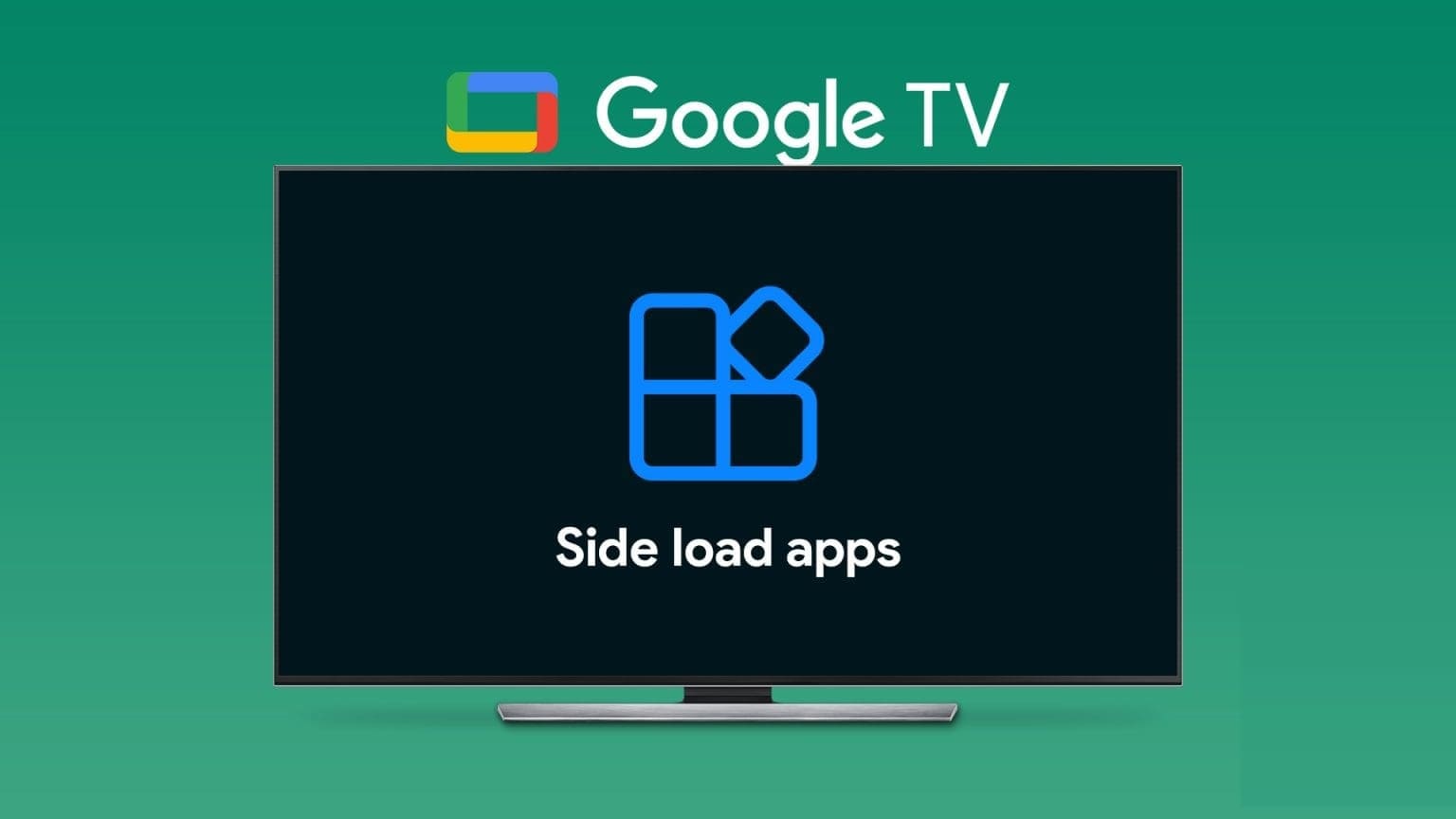
في هذا الدليل، سنرشدك إلى ماهية التحميل الجانبي، وسبب أهميته، وكيفية التحميل الجانبي للتطبيقات على Google TV. وفي النهاية، يمكنك تثبيت وتشغيل أي تطبيق Android على جهاز Android TV الخاص بك. بحيث يتيح الحصول عليه.
ما هو التحميل الجانبي ولماذا هو مطلوب؟
يشير التحميل الجانبي إلى العملية اليدوية لتثبيت التطبيقات على جهازك خارج متجر التطبيقات الرسمي. في هذه الحالة، سنقوم بتحميل ملفات APK الخاصة بالتطبيقات على جهاز Google TV الخاص بك لتثبيتها وتشغيلها. بينما يقدم متجر Play مجموعة مختارة، فإن بعض التطبيقات، سواء كانت متصفحات متخصصة أو خدمات بث، أو محاكيات، أو أدوات إنتاجية، قد لا تكون متاحة رسميًا هناك. ومع ذلك، يتيح لك التحميل الجانبي الوصول إلى مجموعة واسعة من التطبيقات، مما يعزز الترفيه والإنتاجية بشكل عام على تلفزيون Android الخاص بك.
بشكل أساسي، يمكنك تنزيل التطبيقات وتثبيتها على Android TV بدون متجر Google Play. ومع ذلك، فإن التحميل الجانبي يأتي بمخاطر كامنة. لم يتم فحص التطبيقات خارج متجر Play بواسطة Google، مما قد يؤدي إلى وجود تهديدات أمنية أو برامج ضارة. لذا، تابع بحذر وقم بتنزيل التطبيقات من مصادر موثوقة فقط مثل APKMirror أو F-Droid.
كيفية تحميل التطبيقات على Google TV
الآن، إلى الجزء المثير. بينما يمكنك الانتقال إلى المتصفح الذي تختاره داخل Google TV وتنزيل ملف APK مباشرةً، فإن التنقل بين القوائم المختلفة باستخدام جهاز التحكم عن بعد الخاص بالتلفزيون قد يكون أمرًا مملاً. على هذا النحو، فمن المنطقي أن تقوم بنقل ملف APK مباشرةً وتثبيته على Google TV الخاص بك. يمكنك القيام بذلك بمساعدة هاتف Android أو باستخدام وحدة تخزين سحابية من اختيارك. دعونا ننظر في كل طريقة.
الطريقة 1: استخدام هاتف Android
الخطوة 1: ابحث عن ملف APK الخاص بالتطبيق الذي ترغب في تثبيته على Android TV الخاص بك. في هذا الدليل، سنستخدم متصفح Silk. قم بتنزيل ملف APK على هاتفك الذكي الذي يعمل بنظام Android.
الخطوة 2: بعد ذلك، قم بتثبيت تطبيق Send Files to TV على جهاز Android الخاص بك وGoogle TV الخاص بك.
إلى الخطوة 3: أولاً، قم بتشغيل التطبيق على Google TV الخاص بك. هنا، حدد تلقي.
الخطوة 4: بعد ذلك، قم بتشغيل التطبيق على هاتفك الذكي الذي يعمل بنظام Android. هنا اضغط على إرسال. الآن، تصفح للعثور على ملف APK الذي قمت بتنزيله في الخطوة الأولى. من الناحية المثالية، يجب أن يكون في مجلد التنزيلات.
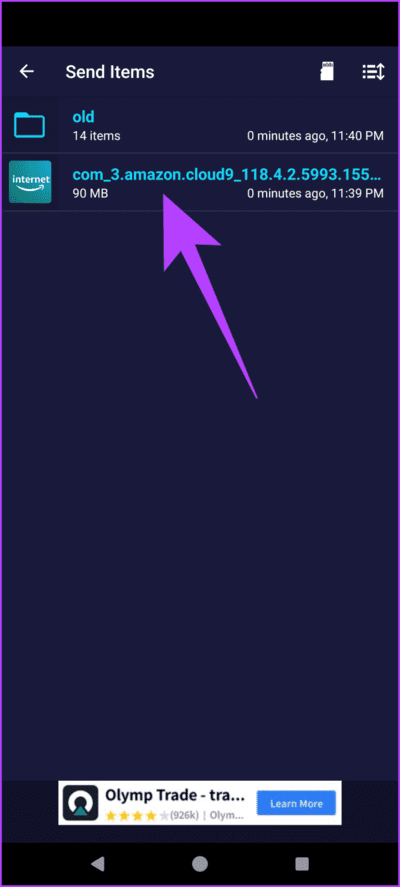
الخطوة 5: بمجرد تحديد ملف APK، سيتم نقلك إلى شاشة اختيار الجهاز. هنا، حدد جهاز التلفزيون الخاص بك من قائمة الأجهزة.
إلى الخطوة 6: يجب أن يبدأ النقل تلقائيًا، ويجب أن ينعكس ذلك على Google TV الخاص بك. بمجرد الانتهاء، حدد الملف على Android TV الخاص بك وحدد فتح.
من المفترض أن يؤدي ذلك إلى تثبيت ملف APK على جهاز Google TV الخاص بك. ومع ذلك، في بعض الحالات، قد لا يبدأ التثبيت.
الخطوة 7: بدلاً من ذلك، قد ترغب في نقل ملفات APK بشكل مجمّع وتثبيتها لاحقًا. للقيام بذلك، يمكنك استخدام تطبيق مدير الملفات. قم بتنزيله من متجر Google Play على جهاز Google TV الخاص بك.
الخطوة 8: قم بتشغيل تطبيق File Manager ومنحه أذونات التخزين اللازمة.
إلى الخطوة 9: الآن، انتقل إلى مجلد التنزيلات. ستجد هنا ملف APK الذي قمت بنقله مسبقًا. حدده، ويجب أن يبدأ التطبيق في التثبيت.
الطريقة 2: استخدام التخزين السحابي
وبدلاً من ذلك، يمكنك أيضًا استخدام التخزين السحابي لنقل الملفات أيضًا. وهذا بلا شك أسهل من التنقل في مواقع الويب المختلفة. أفضل ما في الأمر هو أنه يمكنك استخدام تطبيق File Manager للوصول إلى مساحة التخزين السحابية الخاصة بك بسهولة أيضًا. وإليك كيفية القيام بذلك.
الخطوة 1: قم بتنزيل ملف APK الخاص بالتطبيق الذي ترغب في تثبيته على هاتفك الذكي أو جهاز الكمبيوتر وتحميله على وحدة التخزين السحابية المفضلة لديك. سنختار Google Drive.
الخطوة 2: الآن، افتح تطبيق File Manager على جهاز Google TV الخاص بك. هنا، حدد السحابة.
إلى الخطوة 3: الآن، حدد “إضافة موقع سحابي”.
الخطوة 4: ثم حدد Google Drive. وبدلاً من ذلك، يمكنك اختيار أي منصة سحابية أخرى في الخطوة الأولى.
الخطوة 5: الآن قم بتسجيل الدخول إلى حساب التخزين السحابي الخاص بك. بمجرد الانتهاء، ابحث عن ملف APK الذي قمت بتحميله وحدده في الخطوة الأولى.
سيبدأ التطبيق في تنزيل ملف APK على جهاز Google TV الخاص بك.
إلى الخطوة 6: بمجرد التنزيل، سيبدأ التطبيق تلقائيًا في التثبيت على Android TV الخاص بك.
كيفية فتح التطبيقات الجانبية على Google TV
على عكس التطبيقات العادية التي تقوم بتنزيلها من متجر Google Play، لن تظهر التطبيقات المحملة على الجانب داخل المشغل أو قائمة التطبيقات. وبدلاً من ذلك، يوجد حل بديل لفتح التطبيقات المحملة على Google TV.
الخطوة 1: انتقل إلى الإعدادات على Google TV الخاص بك. ثم حدد التطبيقات.
الخطوة 2: هنا، قم بالتمرير لأسفل وحدد “عرض جميع التطبيقات”.
إلى الخطوة 3: انتقل إلى التطبيق الذي تم تحميله على الجانب من اختيارك وحدده.
الخطوة 4: أخيرًا، انقر فوق فتح داخل إعدادات التطبيق.
وهذا كل شيء. من المفترض الآن تشغيل تطبيقك الذي تم تحميله على Google TV. وبدلاً من ذلك، إذا كنت لا ترغب في مواجهة هذه المتاعب، فيمكنك تنزيل “Sideload Launcher – Android TV” على Google TV الخاص بك. فهو يعرض جميع تطبيقاتك في مكان واحد – مثبتة ومحملة بشكل رسمي.
قم بالتحميل الجانبي واستكشف التطبيقات الجديدة
وهناك لديك. بمساعدة التحميل الجانبي للتطبيقات على Google TV، يمكنك بسهولة توسيع مكتبة التطبيقات الخاصة بك والارتقاء بتجربة الترفيه الخاصة بك. ما هو أكثر من ذلك؟ سيسمح هذا الدليل لمستخدمي Chromecast بتثبيت ملفات APK على أجهزتهم. ومع ذلك، تذكر أنه مع الحرية الكبيرة تأتي أيضًا مسؤولية كبيرة. تأكد أولاً من التحقق من متجر Google Play؛ إذا لزم الأمر، قم دائمًا بتنزيل التطبيقات من المصادر الموثوقة فقط.